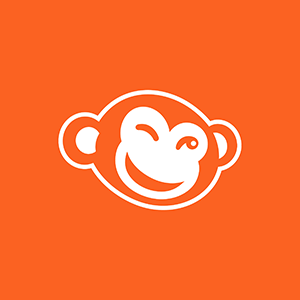Por si no te has dado cuenta, los collages están muuuy a la moda en este momento. Tan a la moda que todos los quieren tener y podrían hasta quitártelos de las manos. Las herramientas de la edición fotográfica y los efectos transformaron a esta forma de arte y con ellos se introdujo un nuevo término – el collage digital.
El mundo creativo entero – desde los chicos y chicas en la escuela hasta artistas profesionales – están creando imágenes increíbles que te dejarán boquiabierto y que te harán reflexionar sobre la definición de “collage” (de una manera muy, muy positiva). Queremos que saques el mejor creador de collages que llevas dentro, así que te mostraremos algunas tendencias y trucos acerca de cómo conseguir estilos similares en PicMonkey.
Menos es más

La primera pauta a seguir con los collages digitales es: no hay pautas a seguir. Algunos collages necesitan un montón de imágenes y otros tienen un gran impacto con solo unas cuantas. No hay una manera correcta o incorrecta, ni ninguna cantidad ideal de imágenes. Simplemente prueba diferentes estilos hasta encontrar el que más te guste.
Truco: Para conseguir un aspecto parecido a este con dos rectángulos, abre las imágenes que quieras usar en nuestra herramienta de collages. En la pestaña Fondo, quita el borde poniendo en cero el regulador Espaciado.
Geometría y repetición
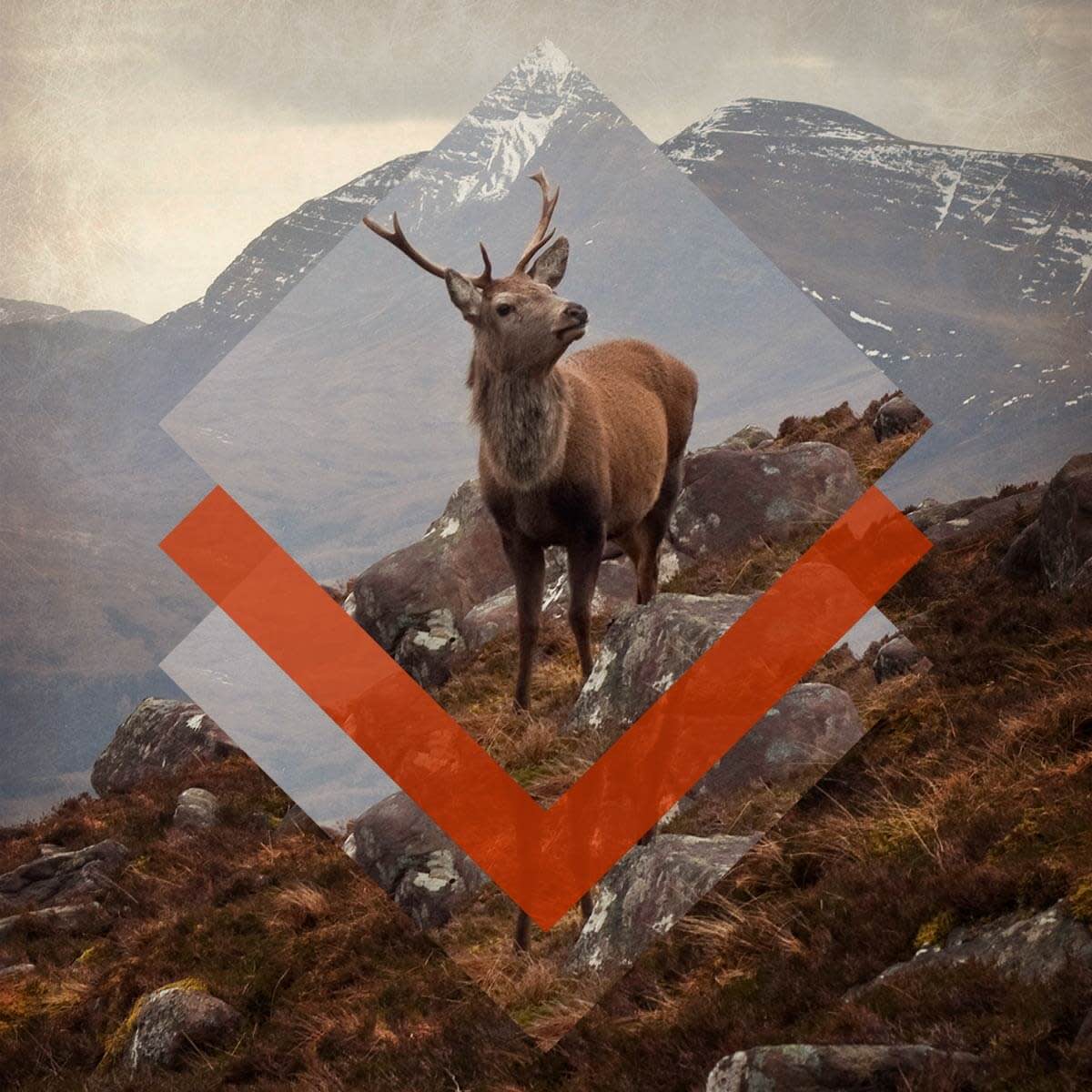
Convierte una foto común y corriente en un collage de fotos extraordinario con la ayuda de la repetición y las formas geométricas.
Truco: En la pestaña Marcos, mira la categoría Forma del Marco para darle a tu foto la forma deseada en cuestión de segundos. Al poner la imagen recortada encima del original, usa la manija para rotar la foto y jugar con la orientación del graphic.
Doble exposición

Seguramente has escuchado el término “doble exposición ”. Esta técnica increíble “dos en una” ha estado presente desde que la fotografía estaba dando sus primeros pasos y ahora la estamos viendo como un elemento fundamental del collage digital.
Empieza combinando las dos imágenes base de tu collage para convertirlas en una doble exposición (mira nuestro tutorial sobre cómo crear una doble exposición). Una vez creada la imagen de doble exposición, ábrela en el Editor y añade otras cosas geniales como los graphics al estilo de una postal como en esta imagen, o murciélagos del tema Vampiros.
Truco: Si quieres añadir tus propios graphics usando el botón Añade los tuyos, aquí te damos los pasos a seguir para recortar una imagen del fondo y hacerlo transparente para poder poner varias capas.Haz click en Diseño en la barra de herramientas superior y selecciona un lienzo para seguir los pasos.
En Color de Lienzo, marca la casilla Lienzo transparente.
Haz click en la pestaña Graphics, luego en Añade los tuyos y abre una imagen que quieras recortar.
Usa el Borrador en la paleta de los Graphics para eliminar el fondo de la imagen y cualquier otra cosa que no quieras tener ahí.
Usa Recortar en la pestaña Herramientas básicas para recortar tu imagen cerca de los bordes. Finalmente, haz click en Guardar.
Entérate de cómo añadir tus propios graphics de la mano de una de nuestras usuarias favoritas: The Graphics Fairy.